JavaScript 要素の属性を操作・クラス名で操作

JavaScript備忘録 Vol.13
目次
- 要素の属性を操作
- classNameを取得
- classList( )
今回もJavaScriptの記事になっています。
今回もDOMの操作を見ていきます。
要素の属性を操作
まずは最初の段階のindex.htmlとmain.jsの中身です
index.html
<!DOCTYPE html> <html lang = 'ja'> <head> <meta charset="utf-8"> <title>JavaScript DOMPractice</title> </head> <body> <h1 id='target'>男子プログラマーになりたいやつ</h1> <p>JavaScript.JavaScript.JavaScript.</p> <p>React.React.React.</p> <p>JQuery.JQuery.JQuery.</p> <button id='btn'>Button</button> <script src='js/main.js'></script> </body> </html>
js/main.js
'use strict' { function upDate(){ document.getElementById('target').textContent = 'Chaaaaaaange!!!!' } const btn = document.getElementById('btn'); btn.addEventListener('click', () => { upDate(); }) }

前回の続きですね。
ではまず、HTMLにtitle属性を追加してみます。
<body> <body> <h1 id='target' title='見出し'>男子プログラマーになりたいやつ</h1> . . . </body>
title属性は要素に対する補助的な情報を与えるもので、マウスホバーすると表示されます。
このtitle属性をJavaScriptで操作していきます。
jsファイルを見ていきましょう。
'use strict' { function upDate(){ document.getElementById('target').textContent = 'Chaaaaaaange!!!!' document.getElementById('target').title = '見出しが変わりました。' } const btn = document.getElementById('btn'); btn.addEventListener('click', () => { upDate(); }) }
1.function upDate()という関数内でidがtargetの要素のテキストを変更する。
2.同じくfunction upDate()という関数内でidがtargetのタイトル属性の値を変更する。
3.const btnとしてidがbtnの要素を代入し、
4.btn.addEventListener('click, ')でbtnがクリックされたらupDate()関数を実行する
という処理ですね。
結果はこんな感じ

また、このコードでは
document.getElementById('target')
を複数回記述してしまっているので
function upDate(){ const target = document.getElementById('target'); target.textContent = 'Chaaaaaaange!!!!'; target.title = '見出しが変わりました。'; }
の様に定数化しておくといいかもしれませんね。
では次はスタイルを変更してみましょう。
スタイルは.style.プロパティ = ○○の様に記述します。
具体的には...
'use strict' { function upDate(){ const target = document.getElementById('target'); target.textContent = 'Chaaaaaaange!!!!'; target.title = '見出しが変わりました。'; target.style.color = 'red'; target.style.backgroundColor = 'black'; } const btn = document.getElementById('btn'); btn.addEventListener('click', () => { upDate(); }) }
こんな感じですね。
結果は...
こうなります。
なんかスタイルが変わるとUIをJSで変えてるぞー!って感じがしていいですよね。
classNameを取得
上ではJavaScriptに直接CSSを書き込んでスタイルを変更しました。
ただ、スタイルに関してはJavaScriptでこのように書いてしまうと、CSSとの役割分担があいまいになるので見た目の指定は CSS に任せて、 JavaScript では class 属性の操作だけを書く方法が一般的です。
ではどの様に変えていくのか見ていきましょう。
<!DOCTYPE html> <html lang = 'ja'> <head> <meta charset="utf-8"> <title>JavaScript DOMPractice</title> </head> <body> <h1 id='target'>男子プログラマーになりたいやつ</h1> <p>JavaScript.JavaScript.JavaScript.</p> <p>React.React.React.</p> <p>JQuery.JQuery.JQuery.</p> <button id='btn'>Button</button> <script src='js/main.js'></script> </body> </html>
'use strict' { function upDate(){ } const btn = document.getElementById('btn'); btn.addEventListener('click', () => { upDate(); }) }
HTMLはtitle属性を外し、JavaScriptのfunctionの中身は空にしてあります。
まず、HTMLに直書きでmyColorというクラスのスタイルを書いていきます。
<!DOCTYPE html> <html lang = 'ja'> <head> <meta charset="utf-8"> <title>JavaScript DOMPractice</title> <style> .myColor{ color: red; background-color: black; } </style> </head> <body> <h1 id='target'>男子プログラマーになりたいやつ</h1> <p>JavaScript.JavaScript.JavaScript.</p> <p>React.React.React.</p> <p>JQuery.JQuery.JQuery.</p> <button id='btn'>Button</button> <script src='js/main.js'></script> </body> </html>
次に、ボタンをクリックしたら、このクラスをh1要素に付与する様、JavaScriptを書いていきます。
.className =とすることでクラスを付与することができます。
今回の場合は
{ function upDate(){ const target = document.getElementById('target'); target.className = 'myColor'; } }

targetのクラス名をmyColorにしてねとすることでHTMLにCSSで書かれているプロパティが適用され、色が変更されています。
注意点もあります。
<style> .myColor{ color: red; background-color: black; } .myBorder{ border-bottom: 4px solid orange; } </style>
<body> <h1 id='target' class='myBorder'>男子プログラマーになりたいやつ</h1> . . . </body> </html>
例えばこんな感じですでにh1要素にクラスがついていた場合

上記のJavaScriptのコードでボタンを押すと...

こんな感じでmyBorderクラスが外れてしまいます。
classNameを使用すると、クラス属性の値が丸々変わってしまうのです。
myBorderも残したままにしたい場合には
target.className = 'myColor myBorder';
この様に、元々あるクラスも書いてあげます。

でもこれちょっとめんどくさいですよね・・・
classList( )
もう少し便利な方法を見ていきましょう。
これが上のJavaScriptのコードです。
'use strict' { function upDate(){ const target = document.getElementById('target'); target.className = 'myColor myBorder'; } const btn = document.getElementById('btn'); btn.addEventListener('click', () => { upDate(); }) }
ここではclassList( )を使って書き換えてみましょう。
.classList.add('クラス名')とすることでクラスを追加することができます。
今回の場合は
target.classList.add('myColor');

myBorderを書く必要がなくなりましたね。
またclassList( )を使うことでクラスを調べることができます。
classList.contains( )としてあげることで、有無をtrue、falseで返してくれます。
さらに、remove( )を使うことでクラスを削除することもできます。
ではこの2つを使ってコードを書いてみましょう。
function upDate(){ const target = document.getElementById('target'); if(target.classList.contains('myColor')){ target.classList.remove('myColor'); }else{ target.classList.add('myColor'); } }
targetにmyColorクラスがついていたら外し、ついていなかったら追加するという処理ですね。

この様な処理はよくあるので、実はもっと短い記述も用意されています。
function upDate(){ const target = document.getElementById('target'); target.classList.toggle('myColor'); }
toggle( )とすることで有無を切り替えてくれます。
動作は上と変わりません。
今回はここまで
次回は・・・まだまだJS!
それではまた次回!